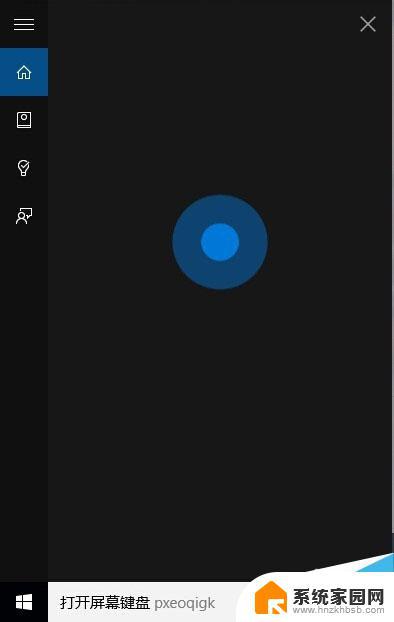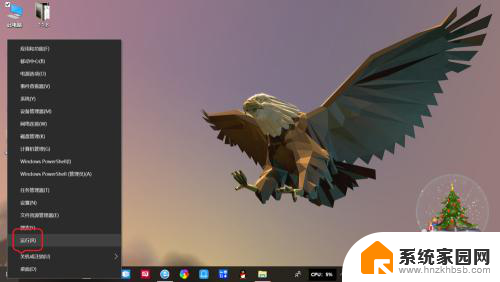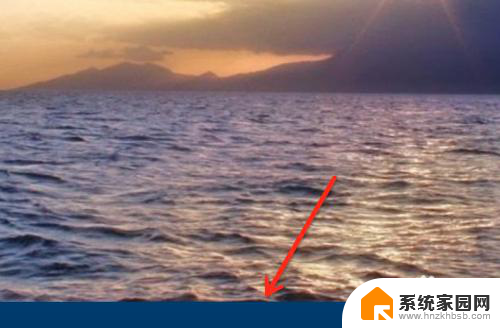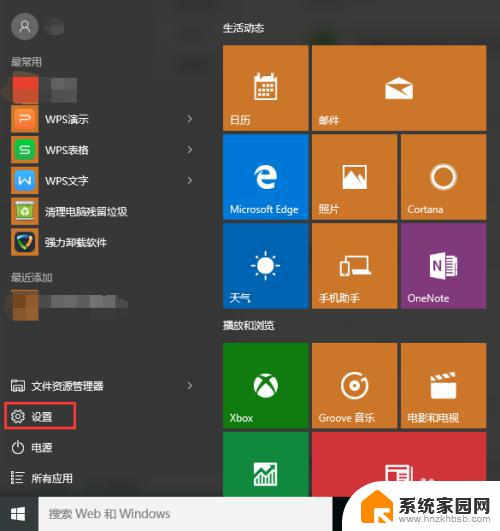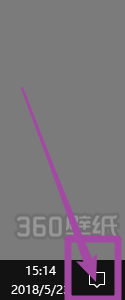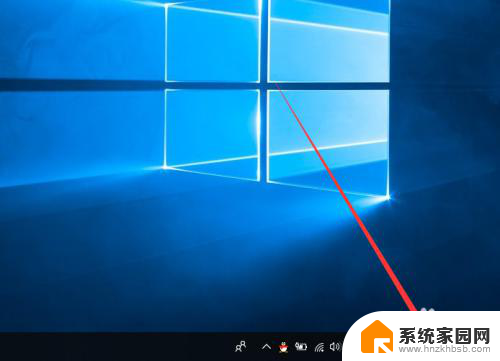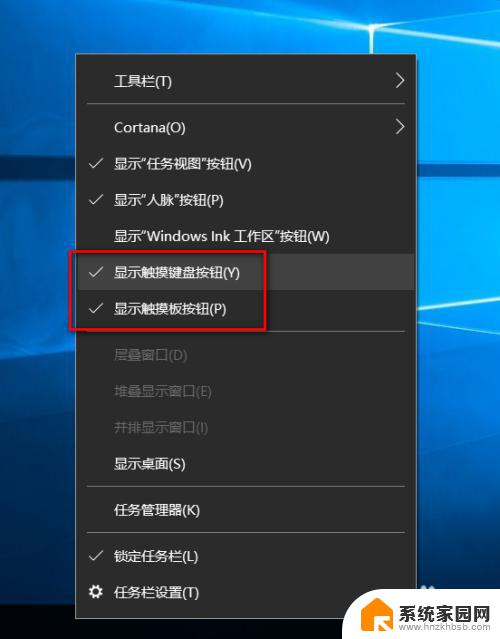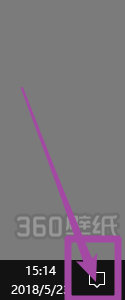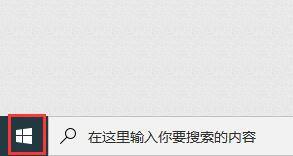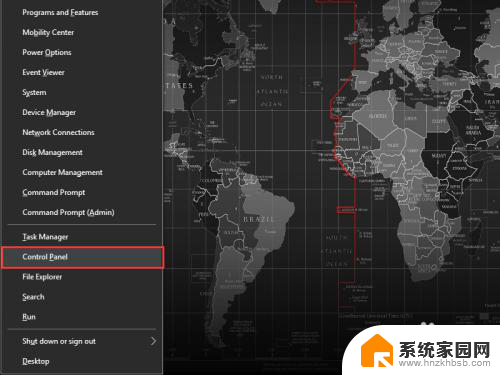电脑怎样打开软键盘 win10系统打开虚拟键盘的方法
在如今信息化高度发展的社会中,电脑已成为人们日常工作和生活中不可或缺的工具,有时我们可能会遇到一些特殊情况,例如电脑的物理键盘出现故障或者无法使用的情况下,我们又急需使用键盘输入文字。针对这种情况,Win10系统为用户提供了一种非常便捷的解决方法,即打开虚拟键盘。虚拟键盘是一种通过屏幕显示的软键盘,可以通过触摸屏或鼠标来进行输入操作。接下来我们将介绍Win10系统下打开虚拟键盘的方法,以便帮助大家更好地应对这种特殊情况。
具体步骤:
1.右键点击电脑左下方的win10图标,弹出下拉菜单,找到【设置】选项,如下图所示。
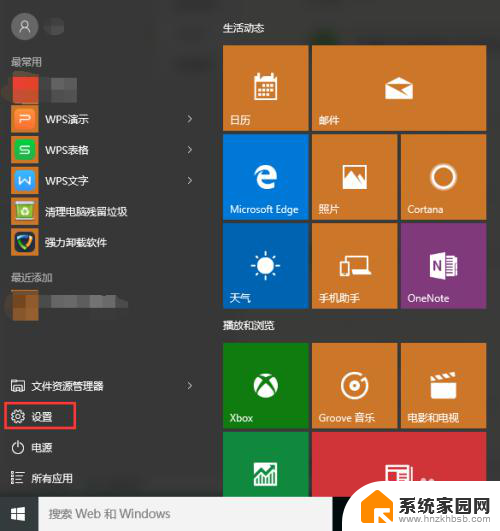
2.点击下拉菜单里的【设置】选项,进入win10系统设置界面。找到【轻松使用】功能选项,如下图所示。
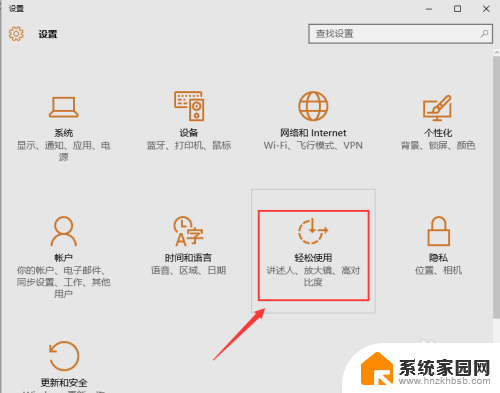
3.点击【轻松使用】功能选项,进入轻松使用界面。在左侧菜单栏里可以找到【键盘】选项,点击左侧菜单栏里的【键盘】,即可进入键盘设置界面,可以看到屏幕键盘处于关闭状态,如下图所示。
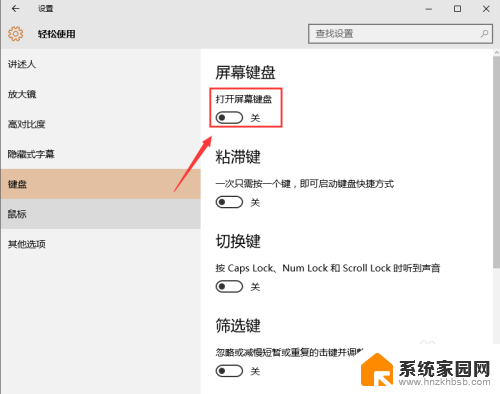
4.点击开启屏幕键盘,此时在电脑屏幕上弹出软件盘。点击软键盘即可进行操作,如下图所示。
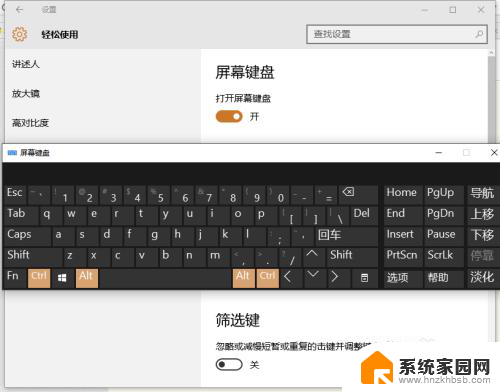
以上就是关于怎样打开电脑软键盘的全部内容,如果您遇到相同情况,可以按照本文的方法来解决。